
מקלדות מחשב הם כולם די דומים, אבל Chromebooks לשבור את התבנית. במקום מפתחות פונקציה טיפוסי, יש שורה של מפתחות עבור פונקציות OS כרום ספציפי. עם זאת, מפתחות הפונקציה עדיין קיים אם אתה יודע איפה להסתכל.
התמונה שלהלן מציגה את השורה העליונה של מקשים על מקלדת Chromebook טיפוסי. זה אולי לא נראה כמו זה, אבל יש מפתחות פונקציה מוסתרים בשורה זו. המפתחות בין ESC וכוח / לנעול כפול כמו F1 דרך F10. נראה לך איך להשתמש בהם.

ישנן שתי דרכים לנצל את מפתחות פונקציה מוסתרים על Chromebook. השיטה שתבחר תהיה תלויה באיזו תדירות אתה צריך את מפתחות הפונקציה. השיטה הראשונה אינה דורשת כל תצורה.
כל שעליך לעשות הוא להחזיק את מקש החיפוש / משגר ולחץ על אחד המפתחות בשורה העליונה. זה מאפשר למטרה משנית של המפתח, אשר במקרה של השורה העליונה, הוא F1, F2, F3, וכו '

דבר אחד חשוב לציין זה שזה לא יעבוד אם יש לך שינו את הפונקציה של מפתח החיפוש / משגר . זה צריך להיות במצב ברירת המחדל שלה.
השיטה השנייה היא פתרון קבוע יותר. אתה יכול לבחור את השורה העליונה תמיד לשמש מפתחות פונקציה.
ראשית, לחץ על השעון על המדף כדי להציג את החלונית 'הגדרות מהירה'. בחר את סמל הילוך כדי לפתוח את התפריט 'הגדרות'.

באפליקציית ההגדרות, עבור אל הקטע "התקן".

כעת, בחר "מקלדת" מתוך הקטע "התקן".

גלול למטה קצת ותראה "התייחס למפתחות בשורה העליונה כמשתפות פונקציה". החלף את המתג.
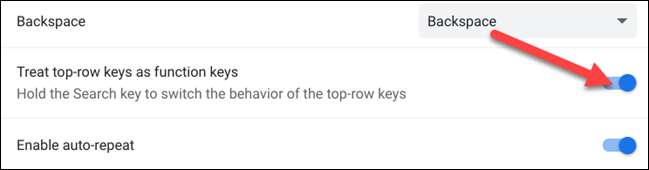
זהו זה. מה שעשינו הוא להעיף את המטרה של השורה העליונה. פעולות ברירת המחדל הן כעת F1, F2, F3, וכו ', ואתה יכול להחזיק את מפתח החיפוש / משגר כדי להשתמש בפונקציות OS Chrome.
זה מצער כי מקלדות Chromebook לא להראות את מפתחות הפונקציה על תוויות בשורה העליונה. יהיה עליך ללמוד אילו סמלים של מערכת ההפעלה של Chrome קשורים עם מפתחות פונקציה. אם אתה משתמש מפתחות פונקציה הרבה, אלה הם טריקים טובים לדעת.
קָשׁוּר: כיצד לקבל כובעים לנעול מפתח על chromebook שלך







